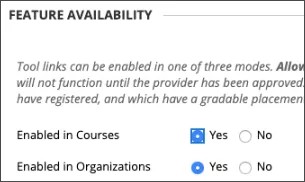El reconocimiento es un potente motivador extrínseco. No hay prácticamente mejor recompensa que el reconocimiento por un trabajo bien hecho. Puede recompensar a los estudiantes con insignias a lo largo del curso para mantenerlos motivados y elaborar un mapa de lo que pueden aprender. Se pueden conceder insignias por finalizar un proyecto, dominar una aptitud o adquirir niveles de experiencia. Las colecciones de insignias de los estudiantes pueden representar los hitos de aprendizaje clave que han alcanzado. Las insignias obtenidas ofrecen información completa sobre las aptitudes y los logros de una persona. Puede usar Badgr para otorgar estas insignias que detallan exactamente lo que los estudiantes lograron en su curso.
Requisitos
La integración de Badgr está disponible en cualquier curso de Blackboard Learn. Su institución debe cumplir con estos requisitos para utilizar Badgr:
- Tener Blackboard Learn SaaS o Blackboard Learn 9.1 del cuarto trimestre de 2020/3800 o una versión posterior.
- LTI debe estar habilitado para usarse en los cursos: Panel de administración > Proveedores de herramientas LTI > Administrar propiedades globales. Habilite LTI para su uso en el curso y, de forma opcional, en la organización. Seleccione Enviar.
- Se debe configurar LTI.
- Agregue la herramienta LTI 1.3 de Badgr.
- Agregue la herramienta REST.
El equipo de asistencia de Badgr habilita la función de espacios de un emisor o una organización existente.
Comuníquese con el servicio de asistencia de Badgr
Agregar la herramienta LTI 1.3 de Badgr
- En el Panel del administrador, seleccione Proveedores de herramientas LTI.
- Haga clic en Registrar la herramienta LTI 1.3.
- En el campo ID del cliente, escriba el ID de la lista que aparece a continuación que corresponda a los entornos de Blackboard y Badgr.
Entorno de Badgr ID de aplicación o cliente de Blackboard Servidores de producción de Badgr Aplicaciones de producción de Blackboard https://badgr.com fc137814-b079-40b6-ac59-0d850c26c5de https://eu.badgr.com 914f5374-455c-4ae8-8861-d96c1cb37f1a https://ca.badgr.com a1e07c13-9817-420b-8b73-137352e7a0d5 https://au.badgr.com b5f77aa4-dd84-4b70-b40a-5521906052a0
- En el campo ID del cliente, escriba el ID de la lista que aparece a continuación que corresponda a los entornos de Blackboard y Badgr.
- En Estado de la herramienta, seleccione Habilitado.
- Seleccionar Enviar.
Agregar herramienta REST
- En el Panel del administrador, diríjase a Integraciones y seleccione Integraciones API de Rest.
- Seleccione Crear integración.
- En el campo ID de aplicación, escriba el ID de la lista que aparece a continuación que corresponda a los entornos de Blackboard y Badgr.
Entorno de Badgr ID de aplicación o cliente de Blackboard Servidores de producción de Badgr Aplicaciones de producción de Blackboard https://badgr.com fc137814-b079-40b6-ac59-0d850c26c5de https://eu.badgr.com 914f5374-455c-4ae8-8861-d96c1cb37f1a https://ca.badgr.com a1e07c13-9817-420b-8b73-137352e7a0d5 https://au.badgr.com b5f77aa4-dd84-4b70-b40a-5521906052a0
- En el campo ID de aplicación, escriba el ID de la lista que aparece a continuación que corresponda a los entornos de Blackboard y Badgr.
- Escriba un usuario para esta integración. Este usuario tendrá el acceso principal a la API desde la que se asocia la aplicación. Recomendamos crear un usuario de sistema único que tenga los siguientes permisos del sistema:
- Roles de curso/organización (Áreas de contenido) > Ver configuración del material
- Panel de control de roles de curso/organización (Centro de calificaciones) > Ver intentos
- Panel de control de roles de curso/organización (Centro de calificaciones) > Ver elementos y ajustes del centro de calificaciones
- Panel de control de roles del curso o la organización (Centro de calificaciones) > Ver calificaciones
- Roles de curso/organización (Herramientas) > Exámenes, encuestas y bancos de preguntas > Exámenes
- Panel de control de curso/organización (Usuarios y grupos) > Usuarios
- Acceso de solo lectura al sistema de archivos del sistema de contenido
- Seleccione Enviar.
Configurar las autorizaciones previas de Badgr
Diríjase a Logros en Herramientas y utilidades en el Panel del administrador. Se debería cargar correctamente Badgr y ofrecer la autorización previa a organizaciones o emisores.
Crear emisores
Un emisor es la autoridad que otorga la insignia. Puede crear una cantidad ilimitada de emisores con diferentes niveles de permisos de insignia. Utilice el nombre y la dirección de correo electrónico de su programa o institución como credenciales del emisor para dar credibilidad a la insignia.
El equipo de asistencia de Badgr habilita la función de espacios de un emisor o una organización existente.
Comuníquese con el servicio de asistencia de Badgr
Agregar emisor
Puede agregar todos los emisores que desee. Use los diferentes niveles de permisos de insignias para determinar cuál desea asignar a cada emisor.
- Propietario
- Editor
- Miembro del personal
Crear insignias
Es importante pensar en la trayectoria y el futuro de sus insignias cuando las cree. Recomendamos responder a estas preguntas al momento de crear las insignias:
- ¿Quién es el emisor?
- ¿Quién es el beneficiario?
- ¿Por qué desearía un beneficiario esta insignia?
- ¿Qué debe hacer el beneficiario para obtenerla?
- ¿Qué evaluación está vinculada con esta insignia?
- ¿Cuál es el siguiente paso después de obtener la insignia?
Usar Badgr en un curso
- Diríjase a Libros y herramientas del curso
- Inicie Badgr y seleccione un emisor.
- Se asignará automáticamente el espacio de Badgr.
- Cree Objetivos para asociar elementos del curso de Blackboard con Insignias, conectar Trayectorias y configurar el Marcador.
Puede agregar la herramienta de Badgr al programa del curso. Seleccione el botón con el símbolo más junto a la herramienta en Libros y herramientas del curso para agregarla al programa del curso.
Si las calificaciones no están sincronizadas con las insignias, hay una función de resincronización en la página de integraciones del tablero.